Memperbaiki Error 0x80090027, PIN Isn’t Available di Windows 10/11
Pada artikel ini, saya akan menunjukkan berbagai cara untuk memperbaiki error Something went wrong and your PIN isn’t available dengan error code 0x80090027 pada system operasi Windows 10 atau Windows 11.
Menggunakan PIN di PC dengan system operasi Windows adalah cara cepat dan mudah untuk sign in ke perangkat tanpa harus menggunakan password yang lebih panjang dan rumit. PIN biasanya terdiri dari empat digit numerik yang dapat digunakan untuk sign in ke PC Windows. PIN ini disimpan di perangkat dan digunakan untuk mengakses aplikasi dan layanan, serta melakukan tugas-tugas yang memerlukan autentikasi. Namun, terkadang kita mengalami masalah saat mencoba untuk login menggunakan PIN.
Umumnya, saat anda melihat error code 0x80090027 di Windows 10 atau Windows 11, anda akan melihat informasi seperti berikut ini.
Something went wrong and your PIN isn’t available (code:0x80090027). Restart your device to see if that fixes the problem.
Menurut Microsoft, anda juga dapat melihat pesan berikut ini.
Caller provided a wrong parameter. If third-party code receives this error, they must change their code.
Memperbaiki Error 0x80090027, PIN Isn’t Available
Jika anda melihat pesan error Something went wrong and your PIN isn’t available dengan error code 0x80090027, anda dapat menggunakan bebeapa metode berikut ini untuk memperbaiki masalah tersebut di Windows 10 atau Windows 11 anda.
1. Restart PC Anda dan Coba Lagi
Salah satu cara mudah untuk memperbaiki masalah pada PC dengan system operasi Windows adalah dengan melakukan restart dan mencobanya kembali. Banyak kali, masalah dapat diatasi dengan mudah menggunakan cara ini. Oleh karena itu, jika anda mengalami error Something went wrong and your PIN isn’t available dengan error code 0x80090027, langkah pertama yang perlu anda lakukan adalah melakukan restart pada PC anda dan mencoba memasukkan PIN kembali.
2. Reset PIN Anda
Jika anda tidak dapat sign in ke PC Windows anda karena masalah dengan PIN, maka satu-satunya cara untuk memperbaiki masalah tersebut adalah dengan mereset PIN dan menggunakan PIN baru untuk sign in. Ini adalah cara yang mudah dan cepat untuk mengakses PC anda tanpa harus menggunakan metode lain.
3. Bersihkan Folder NGC
Selain passwaord, kita mengamankan komputer kita menggunakan opsi fingerprint atau PIN untuk sign in ke komputer. Informasi ini disimpan di folder NGC. Namun, karena beberapa alasan, folder ini dapat menimbulkan masalah seperti error code 0x80090027 ini. Untuk mengatasi masalah tersebut, kita perlu menghapus folder NGC yang akan membuat folder baru yang bebas korup.
Untuk menghapus folder NGC, anda harus sign in dengan administrator account. Setelah itu, ikuti langkah-langkah berikut ini ntuk menghapus folder NGC.
- Buka File Explorer dengan menekan tombol Win + E dan tampilkan File dan Folder yang tersembunyi.
- Kemudian pergi ke jalur berikut ini.
- Di folder Microsoft, ambil alih kepemilikan folder Ngc.
- Setelah anda memiliki permission/izin untuk folder Ngc, klik kanan pada folder Ngc dan pilih Delete untuk menghapus folder tersebut.
- Setelah menghapus folder Ngc, restart komputer anda.
- Setelah itu, buat PIN baru untuk system anda.





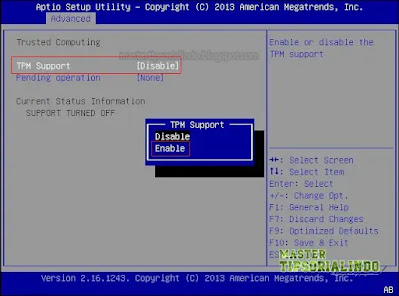

Post a Comment for "Memperbaiki Error 0x80090027, PIN Isn’t Available di Windows 10/11"